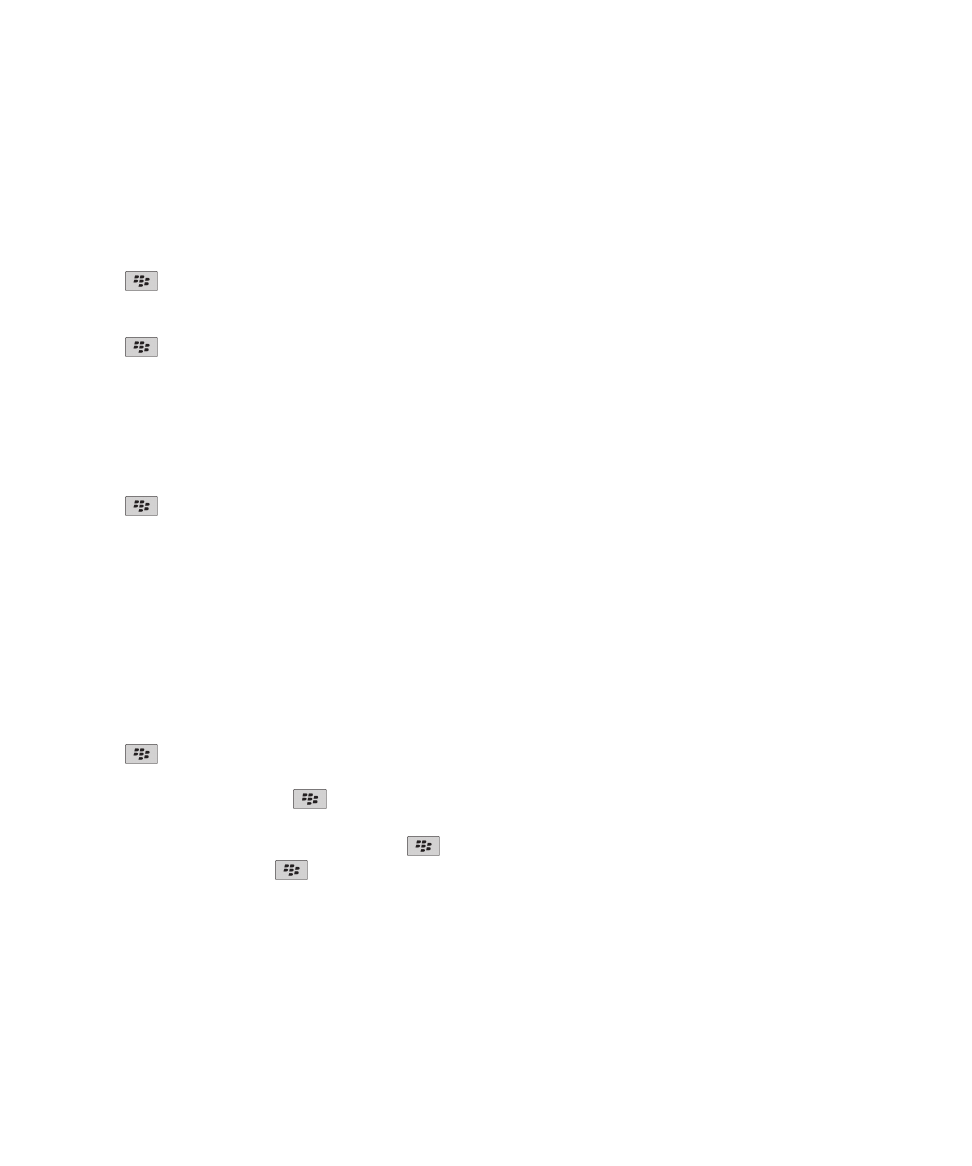
การประชุม
กำหนดเวลาการประชุมหรือการนัดหมาย
ในการเชิญผูเขารวมเขาประชุม บัญชีอีเมลที่ทำงานของคุณตองใช BlackBerry® Enterprise Server ที่สนับสนุนคุณสมบัตินี้
1. คลิกไอคอน ปฏิทิน บนหนาจอหลัก
2. กดปุม
> การนัดหมายใหม
3. พิมพขอมูลการประชุมหรือการนัดหมาย
• ในการเชิญผูเขารวมเขาประชุม ใหกดปุม
> เชิญผูเขารวม คลิกที่ผูเขารวม
4. ดำเนินการขอใดขอหนึ่งตอไปนี้:
• ในการสงการเชิญเขารวมประชุมใหกับผูเขารวมที่คุณเชิญ ใหกดปุม
> สง
• ในการบันทึกการนัดหมาย ใหกดปุม
> บันทึก
ขอมูลที่เกี่ยวของ
ปดอุปกรณของคุณ, 223
ปดอุปกรณของคุณ, 223
ฉันไมสามารถกำหนดเวลาการนัดหมายที่มีระยะเวลานานหลายวัน, 158
ฉันไมสามารถตั้งคาบางฟลดในขณะกำหนดเวลาการนัดหมาย, 158
คูมือผูใช
ปฏิทิน
151
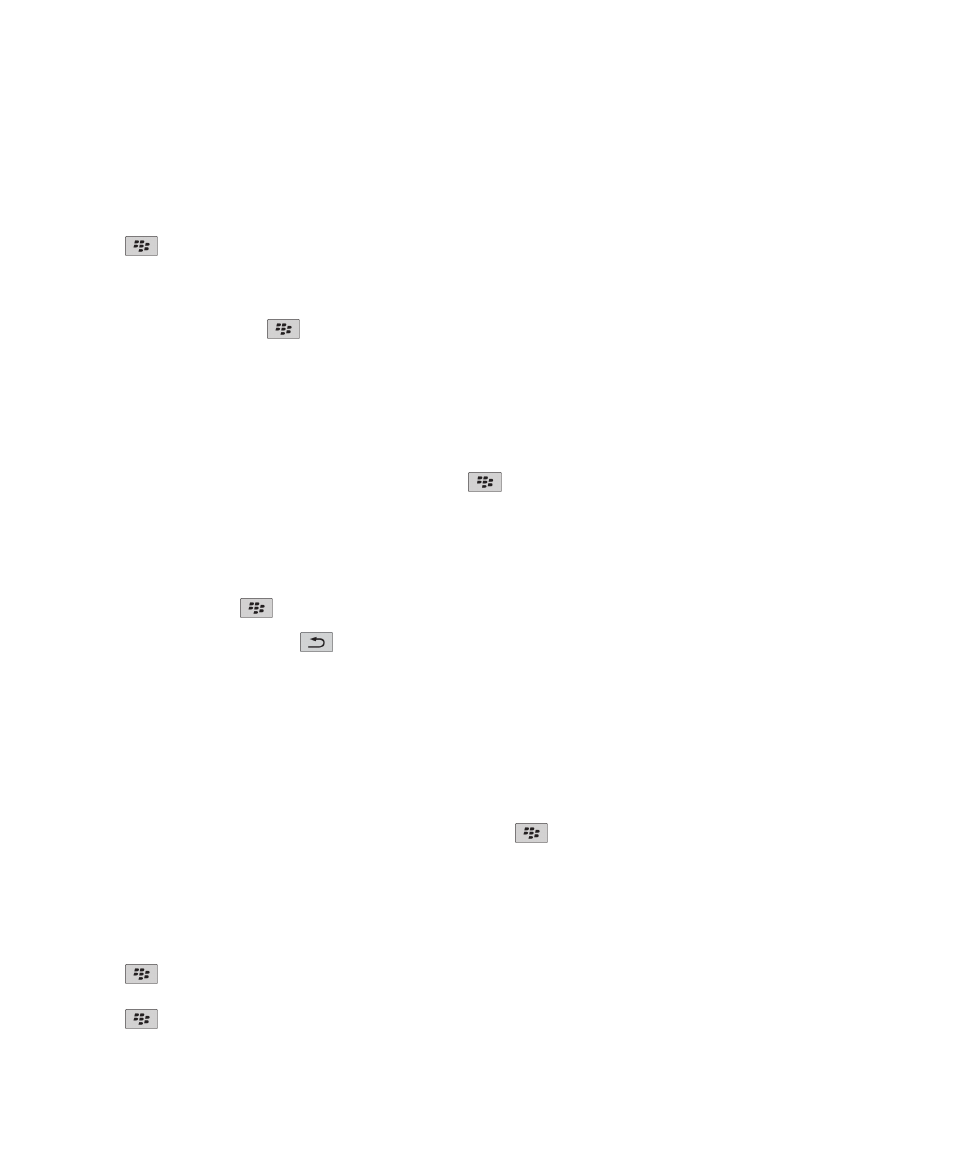
ลบการนัดหมาย การประชุม หรือการเตือน
1. คลิกไอคอน ปฏิทิน บนหนาจอหลัก
2. ไฮไลตการนัดหมาย การประชุม หรือการเตือน
3. กดปุม
> ลบ
การตอบกลับการเชิญเขารวมการประชุม
1. ในการเชิญเขารวมการประชุม ใหกดปุม
2. คลิก ยอมรับ ไมแนนอน หรือ ปฏิเสธ
3. หากคุณปฏิเสธการประชุมที่ไดรับการมอบหมาย ใหดำเนินการขอใดขอหนึ่งตอไปนี้:
• ในการปฏิเสธการประชุม ใหคลิก ปฏิเสธ
• ในการมอบหมายการประชุมกลับไปยังผูสง เพื่อที่ผูสงจะไดสามารถมอบหมายการประชุมอีกครั้ง คลิก มอบหมาย
4. ดำเนินการขอใดขอหนึ่งตอไปนี้:
• ในการสงการตอบกลับ โดยไมเพิ่มความเห็น คลิก สงการตอบกลับ
• ในการเพิ่มความเห็นลงในการตอบกลับ คลิก เพิ่มความเห็น พิมพความเห็น กดปุม
> สง
หมายเหตุ: หากคุณลบการเชิญเขารวมการประชุมออกจากแอปพลิเคชันขอความกอนที่คุณจะยอมรับหรือปฏิเสธการเชิญ การประชุมนั้นจะถูกลบออกจากแอปพลิเคชันอีเมลในคอมพิวเตอรของคุณ
ดูปฏิทินของคุณเมื่อตอบกลับการประชุม
ในการเชิญเขารวมการประชุม ใหกดปุม
> ดูปฏิทิน
ในการกลับไปยังการเชิญเขารวมการประชุม ใหกดปุม
ตรวจสอบความพรอมของผูเขารวมการประชุม
ในการดำเนินการนี้ บัญชีอีเมลที่ทำงานของคุณตองใช BlackBerry® Enterprise Server ที่สนับสนุนคุณสมบัตินี้ สำหรับขอมูลเพิ่มเติม ติดตอผูดูแลระบบของคุณ
คุณสามารถตรวจสอบความพรอมของผูเขารวมการประชุมเฉพาะในหนวยงานของคุณเทานั้น
ในการประชุมหรือการเชิญเขารวมการประชุม ดานลางรายชื่อของผูเขารวมการประชุม คลิก ดูความพรอมใชงาน
• หากคุณเปนผูจัดการประชุม ในการเลือกเวลาถัดไปที่ผูเขารวมการประชุมทุกคนพรอม ใหคลิก เวลาวางถัดไป
• ในการดูรายการสถานะที่สัมพันธกับแถบสีบนหนาจอ (เชน ไมวางหรือไมแนนอน) ใหกดปุม
> แสดงคำอธิบายสัญลักษณ
เปลี่ยนรายชื่อของผูเขารวมการประชุม
ในการดำเนินการนี้ คุณตองเปนผูจัดการประชุม
1. ไฮไลตผูติดตอในฟลด ยอมรับ หรือ ปฏิเสธ ในการประชุม
2. กดปุม
3. คลิก เชิญผูเขารวม, เปลี่ยนผูเขารวม หรือ ลบผูเขารวม
4. กดปุม
> บันทึก
คูมือผูใช
ปฏิทิน
152
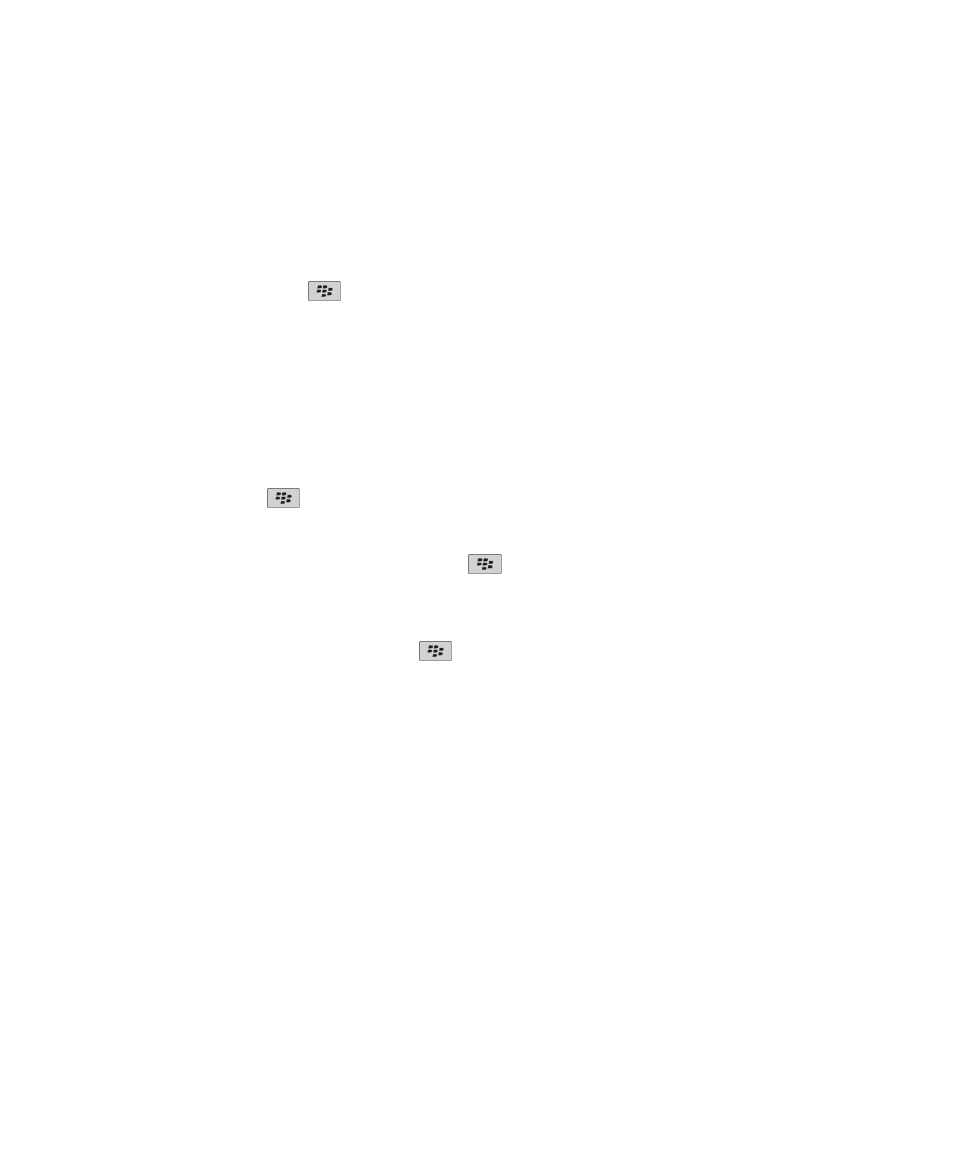
สงตอการเชิญเขารวมการประชุม
ในการดำเนินการนี้ บัญชีอีเมลของคุณตองใช BlackBerry® Internet Service หรือ BlackBerry® Enterprise Server ที่สนับสนุนคุณสมบัตินี้ สำหรับขอมูลเพิ่มเติม ติดตอผูใหบริการอุปกรณไรสายหรือ
ผูดูแลระบบของคุณ
หากคุณไมมีตัวเลือกในการสงตอการเชิญเขารวมการประชุม คุณอาจมอบหมายการเชิญเขารวมการประชุมแทนได
ในการประชุมหรือการเชิญเขารวมการประชุม ใหกดปุม
> สงตอ
หมายเหตุ: หากคุณสงตอการเชิญเขารวมการประชุมในฐานะของผูจัดการประชุม เฉพาะผูจัดการประชุมเทานั้นที่จะไดรับการตอบกลับจากผูรับ
มอบหมายการเชิญเขารวมการประชุม
ในการดำเนินการนี้ คุณตองใช IBM® Lotus Notes® และบัญชีอีเมลของคุณตองเชื่อมโยงกับ BlackBerry® Enterprise Server ที่สนับสนุนคุณสมบัตินี้
หากคุณไมมีตัวเลือกในการมอบหมายการเชิญเขารวมการประชุม คุณอาจสงตอการเชิญเขารวมการประชุมแทนได คุณอาจไมมีตัวเลือกในการมอบหมายการเชิญเขารวมการประชุม หากผูจัดการ
ประชุมปดการมอบหมายการประชุม
1. ในการเชิญเขารวมการประชุม ใหกดปุม
> มอบหมาย
2. คลิกที่ผูติดตอ
• ในการสงการตอบกลับ โดยไมเพิ่มความเห็น คลิก สงการตอบกลับ
• ในการเพิ่มความเห็นลงในการตอบกลับ คลิก เพิ่มความเห็น พิมพความเห็น กดปุม
> สง
สงขอความอีเมลไปยังผูเขารวมการประชุมทั้งหมด
ในการประชุม การเชิญเขารวมการประชุม หรือการตอบกลับการประชุม ใหกดปุม
> สงอีเมลถึงผูเขารวมทุกคน